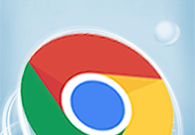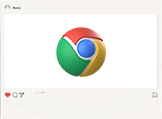谷歌浏览器如何移除账户?为了方便操作,有的用户会在谷歌浏览器上登录多个账号,那么登录账号后没有使用了,我们该如何将其从谷歌浏览器中进行删除呢?很多用户都不知道该如何操作,为了帮助大家解决这个问题,小编特地整理了谷歌浏览器删除无用账户的方法,欢迎感兴趣的用户前来阅读下面的内容。
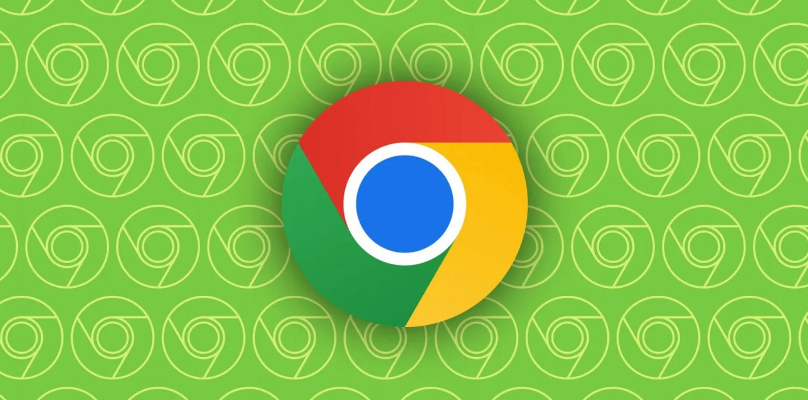
第一步:双击打开电脑上的谷歌浏览器进入主页;
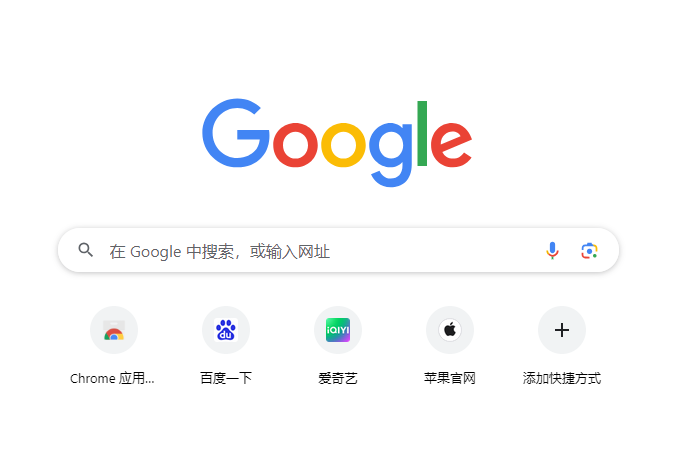
第二步:在界面右上方点击如图所示的人物图标,点击如图所示的齿轮设置图标;
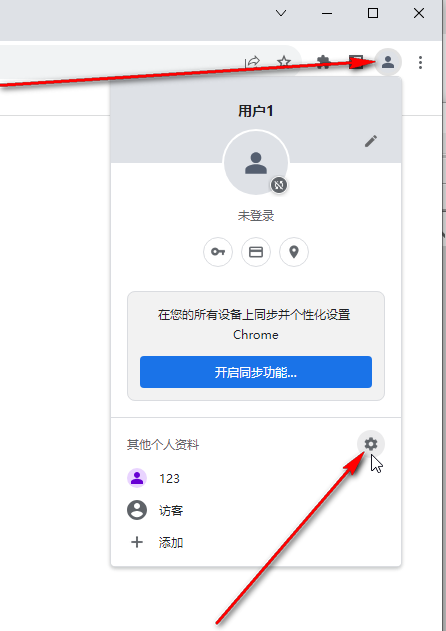
第三步:可以看到当前有两个用户,点击需要删除用户右上方如图所示的三个点图标;
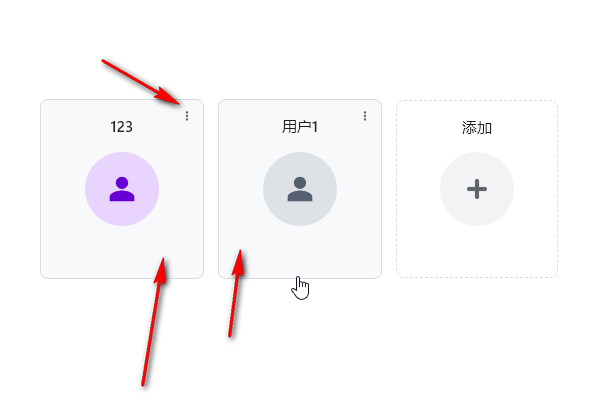
第四步:点击“删除”;
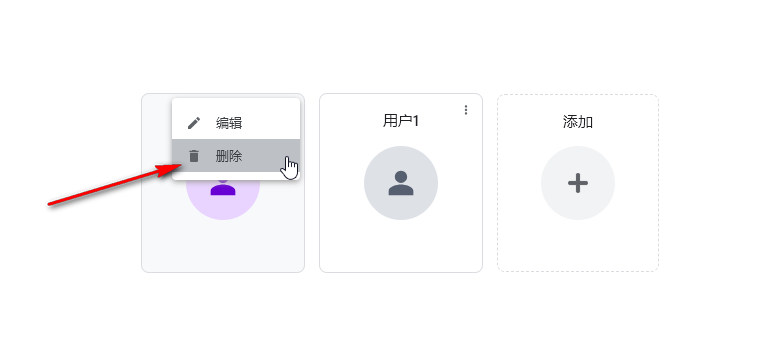
第五步:在弹出的窗口中点击“删除”就可以了。
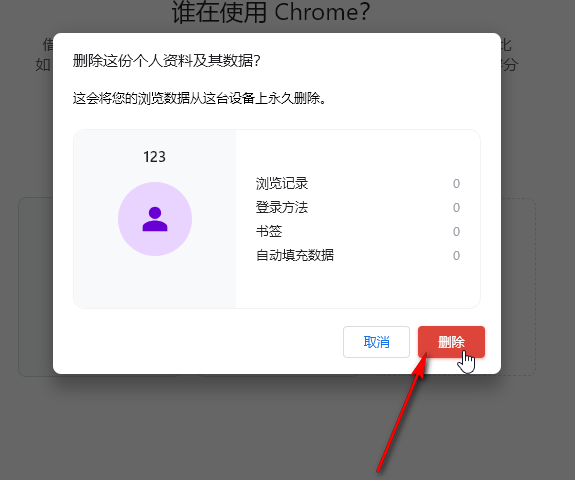
好了,上述就是关于【谷歌浏览器如何移除账户?谷歌浏览器删除无用账户的方法】全部内容了,希望能够帮助到需要的用户。更多谷歌浏览器教程,请期待本站下一期分享。